TTLINK TT180U1打印机服务器 TCPIP添加打印机的说明书.docx
《TTLINK TT180U1打印机服务器 TCPIP添加打印机的说明书.docx》由会员分享,可在线阅读,更多相关《TTLINK TT180U1打印机服务器 TCPIP添加打印机的说明书.docx(11页珍藏版)》请在冰豆网上搜索。
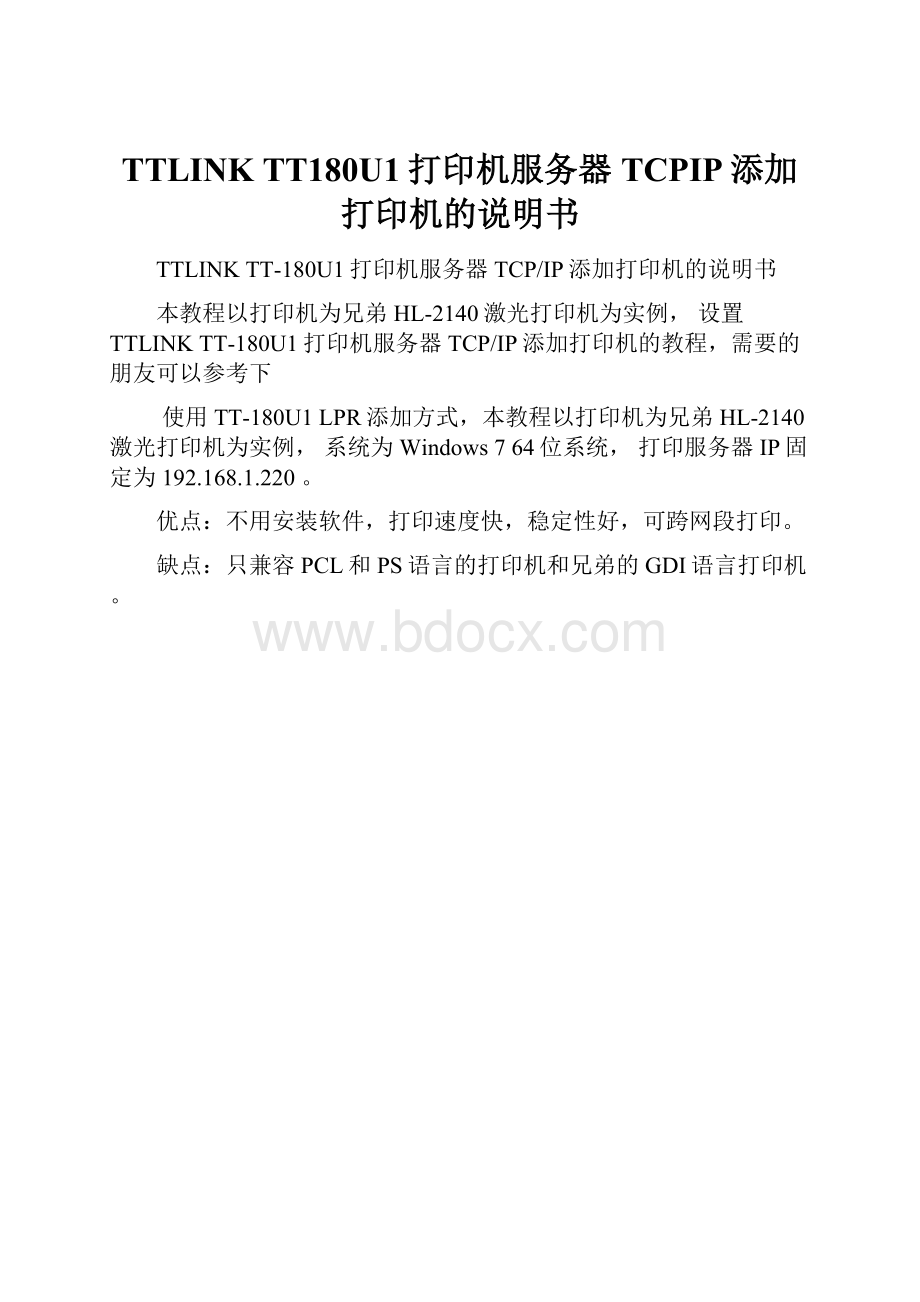
TTLINKTT180U1打印机服务器TCPIP添加打印机的说明书
TTLINKTT-180U1打印机服务器TCP/IP添加打印机的说明书
本教程以打印机为兄弟HL-2140激光打印机为实例,设置TTLINKTT-180U1打印机服务器TCP/IP添加打印机的教程,需要的朋友可以参考下
使用TT-180U1LPR添加方式,本教程以打印机为兄弟HL-2140激光打印机为实例,系统为Windows764位系统,打印服务器IP固定为192.168.1.220。
优点:
不用安装软件,打印速度快,稳定性好,可跨网段打印。
缺点:
只兼容PCL和PS语言的打印机和兄弟的GDI语言打印机。
1、点开始>设备和打印机
2、点击“添加打印机”
3、点击“添加本地打印机”
4、选择“创建新端口”,端口类型选择“StandardTCP/IPProt",然后下一步。
5、输入打印服务器的IP(这里随便填的IP,具体以自行设定好的IP为准),将“查询打印并自动选择...”勾去掉,再点“下一步”。
6、接下来的画面需稍等几秒钟。
7、选择“自定义”,点击“设置”。
8、协议请选择“LPR”,队列名称输入小写的“lpt1”,再将“启用了LPR字节记数”打勾,然后点“确定”。
记住每台电脑都是同样的设置。
9、然后点“下一步"
10、接下来选安装打印机的驱动,如系统有自带打印机驱动在列表里可以找到的,如找不到需要”从磁盘安装“,找到下载好的驱动程序。
11、打印机名称默认即可。
12、因为现在是用的打印服务器,非电脑共享,所以选择”不共享这台打印机“
13、可以将打印机“设置为默认打印机”,也可以不用选择。
14、最后在新添加的打印机图标上点右键“打印机属性”。
15、查看“端口”栏,去掉“启用双向支持”前面的勾,再点“应用”。
如果此位置是灰色的,则不用管。
16、设置完成,可以打印测试页了。